Самостоятельная регистрация и вход через сервер каталогов. Настройка
Введение
Страница «Регистрация и вход» позволяет просмотреть и настроить параметры самостоятельной регистрации новых аккаунтов, а также настроить аутентификацию и синхронизацию аккаунтов с внешним сервером каталогов Active Directory, OpenLDAP или FreeIPA.
Переход к настройке регистрации и входа
- На странице «Администрирование» в разделе — «Администрирование аккаунтов» выберите пункт «Регистрация и вход» .
- Отобразится страница «Регистрация и вход».
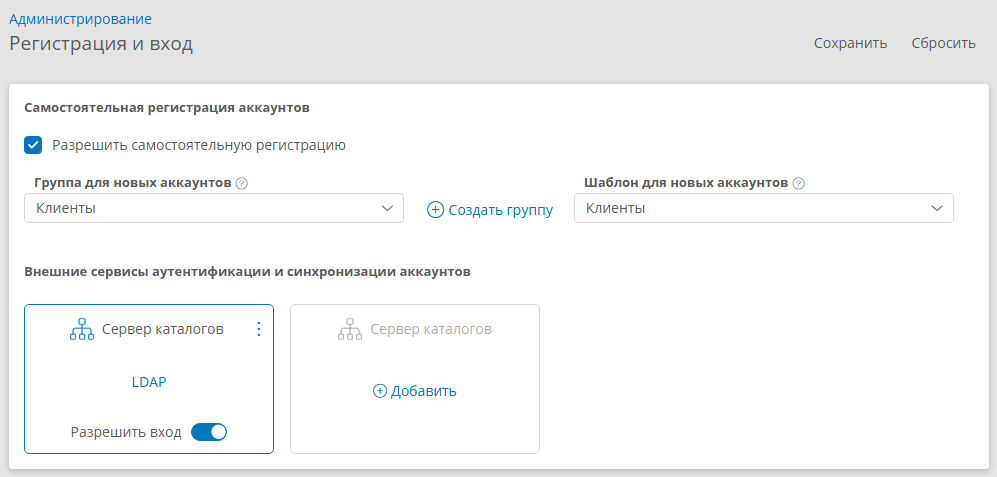
Настройка самостоятельной регистрации аккаунтов
Помимо создания аккаунтов с помощью страницы «Аккаунты» можно разрешить пользователям самостоятельно регистрировать аккаунты на странице входа в систему без помощи администратора.
- Установите флажок «Разрешить самостоятельную регистрацию».
- При необходимости выберите или создайте группу, в которую следует включать самостоятельно зарегистрированные аккаунты. См. раздел «Группы». Если аккаунту не назначить группу, то он будет включён только в группу «Все» с соответствующими правами.
- При необходимости выберите шаблон аккаунта, к которому следует привязывать самостоятельно зарегистрированные аккаунты.
- Нажмите кнопку «Сохранить».
- На странице входа появится кнопка «Регистрация» и пользователи смогут создавать собственные аккаунты.
Настройка подключения к серверу каталогов
- Нажмите плитку подключения к серверу каталогов или выберите в меню с троеточием на плитке пункт «Настроить».
- Настройте свойства подключения к серверу каталогов для синхронизации аккаунтов. См. «Сервер каталогов. Настройка подключения».
- Включите или отключите возможность входа в систему для аккаунтов с сервера каталогов с помощью переключателя «Разрешить вход».
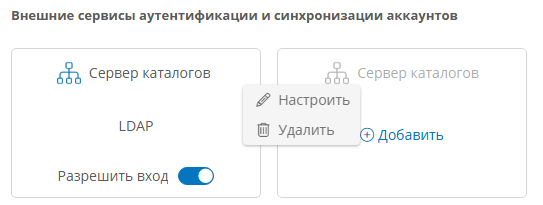
Удаление подключения к серверу каталогов
- В меню с троеточием на плитке подключения выберите пункт «Удалить».
- Подтвердите удаление в отобразившемся окне.
Эта статья была полезна 1 чел.